Kako dokazati besedilo v tujem jeziku v Wordu 2016

V interesu kozmopolitizma vam Word 2016 omogoča delo s tujimi jeziki. Naučite se, kako vnesti in urediti besedilo v tujem jeziku, ter preveriti črkovanje in slovnico.
Za oznake na označenem seznamu lahko uporabite kateri koli znak, ki vam je všeč; niste omejeni na standardni črni krog. Word 2013 ponuja izbiro več običajnih znakov na paleti, ki je dostopna prek gumba Bullets, poleg tega pa lahko izberete katero koli sliko ali znak iz katere koli pisave, ki jo želite uporabiti.
Odprite dokument Word 2013, ki vsebuje označen seznam, izberite označene odstavke.
Na zavihku Domov kliknite puščico navzdol na gumbu Oznake, odprite njegovo paleto in nato izberite kljukico.

Seznam uporablja ta znak.
Znova kliknite puščico navzdol na gumbu Oznake, znova odprite njegovo paleto in izberite Določi novo oznako.
Odpre se pogovorno okno Definiraj novo oznako.
Kliknite gumb Simbol, da odprete pogovorno okno Simbol.
Na spustnem seznamu Pisava izberite pisavo, ki vam je najbolj všeč, na primer Wingdings.

Kliknite simbol, ki vam je všeč. V tem primeru šesterokraka črna zvezda (po potrebi se pomaknite, da jo najdete), kliknite V redu, da zaprete pogovorno okno Simbol, in nato kliknite V redu, da zaprete pogovorno okno Definiraj novo oznako.
Označen seznam se prikaže z novimi zvezdicami.
Znova kliknite puščico navzdol na gumbu Oznake, znova odprite njegovo paleto in nato izberite Določi novo oznako.
Odpre se pogovorno okno Definiraj novo oznako.
Kliknite gumb Slika.
Odpre se pogovorno okno Vstavi slike.
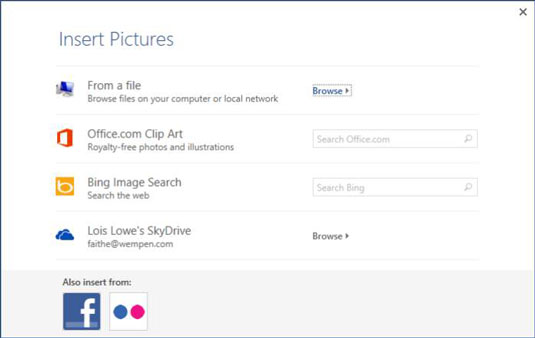
Kliknite v besedilno polje Office Clip Art in vnesite bullet ter pritisnite Enter.
Kliknite katero koli od slikovnih oznak, ki vas privlačijo, in nato kliknite Vstavi.
Izberite eno izmed preprostih grafik in ne fotografij nabojev.
Kliknite V redu, da zaprete pogovorno okno Define New Bullet.
Oznake s slikami se prikažejo v dokumentu.
Shranite spremembe v dokumentu.
V interesu kozmopolitizma vam Word 2016 omogoča delo s tujimi jeziki. Naučite se, kako vnesti in urediti besedilo v tujem jeziku, ter preveriti črkovanje in slovnico.
Učinkovito filtriranje in razvrščanje podatkov v vrtilni tabeli Excel 2019 za boljša poročila. Dosežite hitrejše analize z našimi namigi in triki!
Reševalec v Excelu je močno orodje za optimizacijo, ki lahko naleti na težave. Razumevanje sporočil o napakah reševalca vam lahko pomaga rešiti težave in optimizirati vaše matematične modele.
Odkrijte različne <strong>teme PowerPoint 2019</strong> in kako jih lahko uporabite za izboljšanje vaših predstavitev. Izberite najboljšo temo za vaše diapozitive.
Nekateri statistični ukrepi v Excelu so lahko zelo zmedeni, vendar so funkcije hi-kvadrat res praktične. Preberite vse opise funkcij hi-kvadrat za bolje razumevanje statističnih orodij.
V tem članku se naučite, kako dodati <strong>obrobo strani</strong> v Word 2013, vključno z različnimi slogi in tehnikami za izboljšanje videza vaših dokumentov.
Ni vam treba omejiti uporabe urejevalnika besedil na delo z enim samim dokumentom. Učinkovito delajte z več dokumenti v Wordu 2013.
Sodelovanje pri predstavitvi, ustvarjeni v PowerPointu 2013, je lahko tako preprosto kot dodajanje komentarjev. Odkrijte, kako učinkovito uporabljati komentarje za izboljšanje vaših predstavitev.
Ugotovite, kako prilagoditi nastavitve preverjanja črkovanja in slovnice v Wordu 2016, da izboljšate svoje jezikovne sposobnosti.
PowerPoint 2013 vam ponuja različne načine za izvedbo predstavitve, vključno s tiskanjem izročkov. Izročki so ključnega pomena za izboljšanje vaše predstavitve.




